¿Cómo extraer el nombre de la empresa de una dirección de correo electrónico en Excel?
Para extraer nombres de empresas de una lista de direcciones de correo electrónico como se muestra en la siguiente captura de pantalla, hablaré sobre una fórmula útil para manejar esta tarea en este artículo.
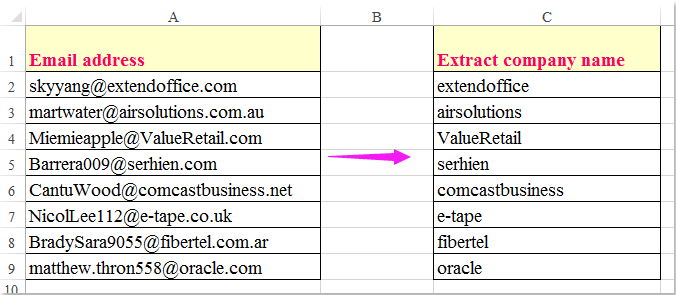
Extraer nombres de empresas de una lista de direcciones de correo electrónico con fórmula
Extraer nombres de empresas de una lista de direcciones de correo electrónico con fórmula
La siguiente fórmula puede ayudarte a extraer los nombres de las empresas de las direcciones de correo electrónico, por favor haz lo siguiente:
Introduce esta fórmula en una celda en blanco junto a tus datos: =IZQUIERDA(REEMPLAZAR(A2,1,ENCONTRAR("@",A2),""),ENCONTRAR(".",REEMPLAZAR(A2,1,ENCONTRAR("@",A2),""))-1), y luego arrastra el controlador de relleno hacia abajo hasta las celdas donde deseas aplicar esta fórmula; todos los nombres de las empresas se han extraído de las direcciones de correo electrónico, consulta la captura de pantalla:
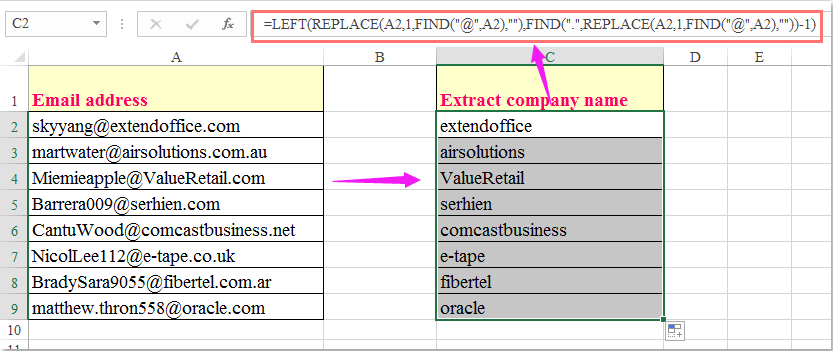
Las mejores herramientas de productividad para Office
Mejora tu dominio de Excel con Kutools para Excel y experimenta una eficiencia sin precedentes. Kutools para Excel ofrece más de300 funciones avanzadas para aumentar la productividad y ahorrar tiempo. Haz clic aquí para obtener la función que más necesitas...
Office Tab incorpora la interfaz de pestañas en Office y facilita mucho tu trabajo
- Habilita la edición y lectura con pestañas en Word, Excel, PowerPoint, Publisher, Access, Visio y Project.
- Abre y crea varios documentos en nuevas pestañas de la misma ventana, en lugar de hacerlo en ventanas separadas.
- ¡Aumenta tu productividad en un50% y reduce cientos de clics de ratón cada día!
Todos los complementos de Kutools. Un solo instalador
El paquete Kutools for Office agrupa complementos para Excel, Word, Outlook y PowerPoint junto con Office Tab Pro, ideal para equipos que trabajan en varias aplicaciones de Office.
- Suite todo en uno: complementos para Excel, Word, Outlook y PowerPoint + Office Tab Pro
- Un solo instalador, una licencia: configuración en minutos (compatible con MSI)
- Mejor juntos: productividad optimizada en todas las aplicaciones de Office
- Prueba completa de30 días: sin registro ni tarjeta de crédito
- La mejor relación calidad-precio: ahorra en comparación con la compra individual de complementos